iPhoneの音量ボタンが機能しない?これらの 7 つの修正を試してください
iPhone のボタンが正常に動作しない場合は、できるだけ早く修正する必要があります。幸いなことに、解決策はたくさんあり、その多くは自分で行うことができます。
1. iPhone の音量ボタンが有効になっていることを確認する
気づいていない人もいるかもしれませんが、iPhone の音量ボタンをオンまたはオフにする設定があります。この設定はすべてのデバイスでデフォルトですでに有効になっていますが、誰かが気づかずにオフにしてしまう可能性があります。
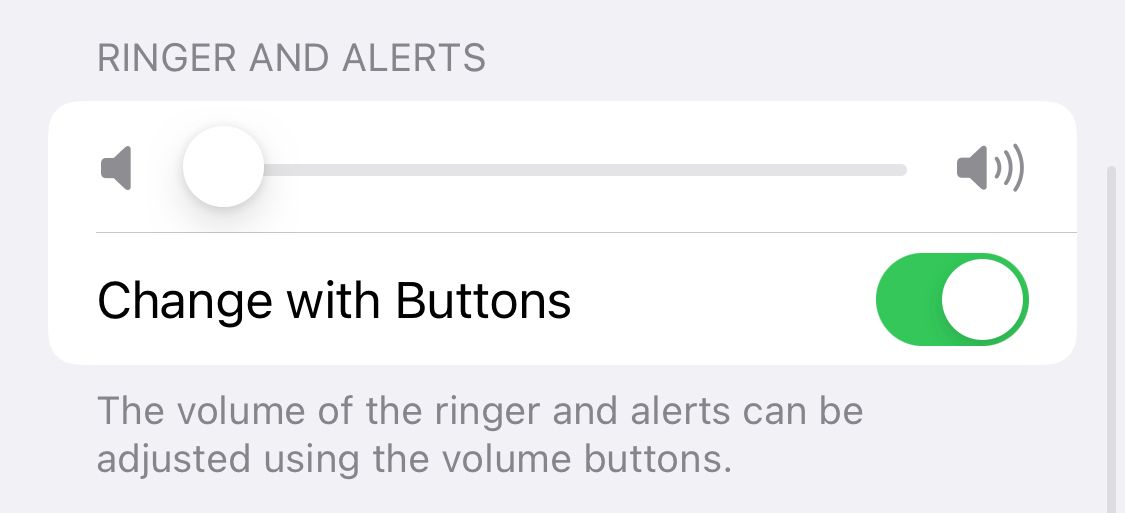
これを確認するには、[設定] > [サウンドと触覚] に進み、[ボタンによる変更] をオンにします。これが有効になっていない場合、これが音量ボタンが機能しない原因である可能性があります。すでに有効になっている場合は、次の修正に進みます。
2. iPhone をケースから外す

iPhone は高価なので、iPhone を保護するためにケースを使用している人も多いでしょう。場合によっては、ケースが音量ボタンに干渉する可能性があります。これは、層があるケースやスクリーンプロテクターが内蔵されているケースに特に当てはまります。
iPhone ケースを取り外して、音量ボタンをもう一度試してください。現在機能している場合は、新しいケースを取得する必要があります。結局のところ、おそらく iPhone を保護しておきたいと思うでしょう。
ケースを長期間使用すると、音量ボタンが汚れる可能性もあります。その場合は、次のステップに進みます。
3. アルコールを使用して iPhone の音量ボタンを掃除する

私たちは携帯電話を頻繁に使用するため、特にケースを使用していないときは、ボタンの下に汚れや汚れが入り込むことがあります。したがって、ボタンを数回押して、ボタンが動かなくなっていないか確認してください。固着している場合やカチッと音がしない場合は、クリーニングが必要な場合があります。
音量ボタンを掃除するには、綿棒をイソプロピル アルコールに浸します。電子機器の洗浄に最適な選択肢は、乾燥が早く、水分をあまり含まないため、99% イソプロピル アルコールです。また、油分を分解することで汚れを落とします。
綿棒を使用して、音量ボタンの周りをできる限り掃除します。ボタンを押すことができる場合は、そうすることでより効果的に掃除できる可能性があります。あまり手間がかからないので、お酒を飲みすぎる必要はありません。
洗浄後、アルコールが乾くまで数分間待ちます。音量ボタンが機能している場合は、問題ありません。機能が少しだけ良くなった場合は、まだ汚れているというサインなので、掃除を続ける必要があります。 iPhone が汚れている場合は、iPhone 全体を掃除する価値があります。
4. iPhone をリセットまたは復元する
ファームウェアのアップデートにより、携帯電話のボタンの動作が変更される場合があります。これは、古い iPhone モデルに特に当てはまります。最近 iPhone を更新し、音量ボタンが機能しなくなった場合は、iPhone の電源をオフにしてから再度オンにして、iPhone を再起動してみてください。
それでも問題が解決しない場合は、デバイスをリセットする必要がある可能性があります。これは、iPhone をバックアップし、すべてのコンテンツ設定を消去することを意味します。アプリのダウンロードまたはジェイルブレイクの試行後に音量ボタンが機能しなくなった場合は、完全にリセットすることもできる可能性があります。
これを行うには、まず iPhone をバックアップする必要があります。次に、[設定] > [一般] > [iPhone の転送またはリセット] > [すべてのコンテンツと設定を消去] に移動します。
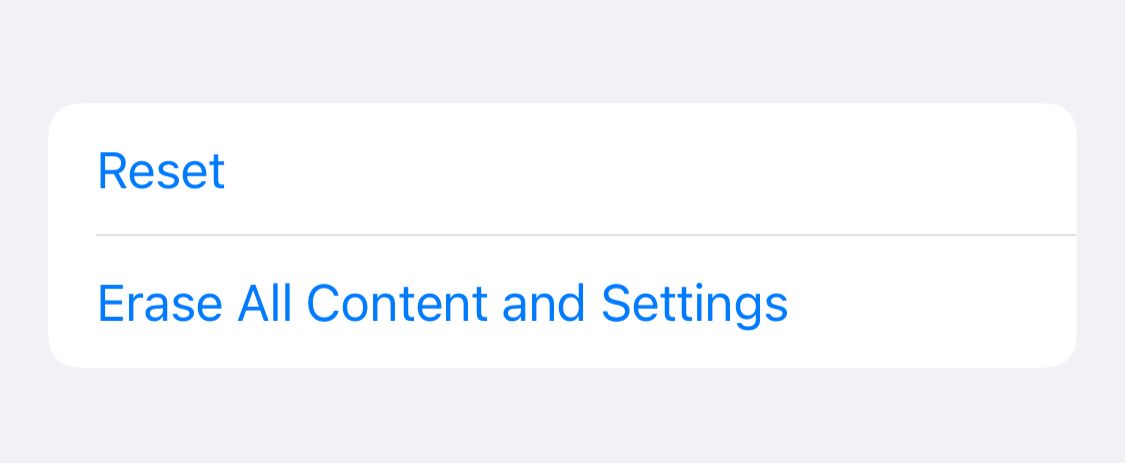
これにより、携帯電話がきれいになり、基本的に新品同様になります。バックアップを復元する前に、デバイスにアクセスして音量ボタンをテストします。機能する場合は、バックアップを復元します。
場合によっては、バックアップを復元すると再び機能しなくなる可能性があります。その場合は、ダウンロードしようとしたアプリが原因であるか、バックアップが破損している可能性があります。残念ながら、復元できる古いバックアップがない限り、これは最初から始めることを意味します。
5. iPhone をアップデートする
iPhone をアップデートしないと、iPhone の音量ボタンに問題が発生する可能性もあります。古い iPhone は最新のアプリで動作しない可能性があり、その結果、音量コントロールが正しく動作しない可能性があります。
インストールした以前の Apple アップデートにバグがある可能性もあり、再度アップデートすると問題が解決する可能性があります。安全のため、iPhone をアップデートして問題が解決するかどうかを確認してください。
[設定] > [一般] > [ソフトウェア アップデート] に移動して更新できます。ここで、新しい iOS バージョンが利用可能かどうかを確認できます。 iOS のベータ版を使用している場合は、安定した公開ビルドに切り替えて、この問題を Apple に報告する時期が来たかもしれません。
6. 音量ボタンを使用せずに iPhone の音量を制御する
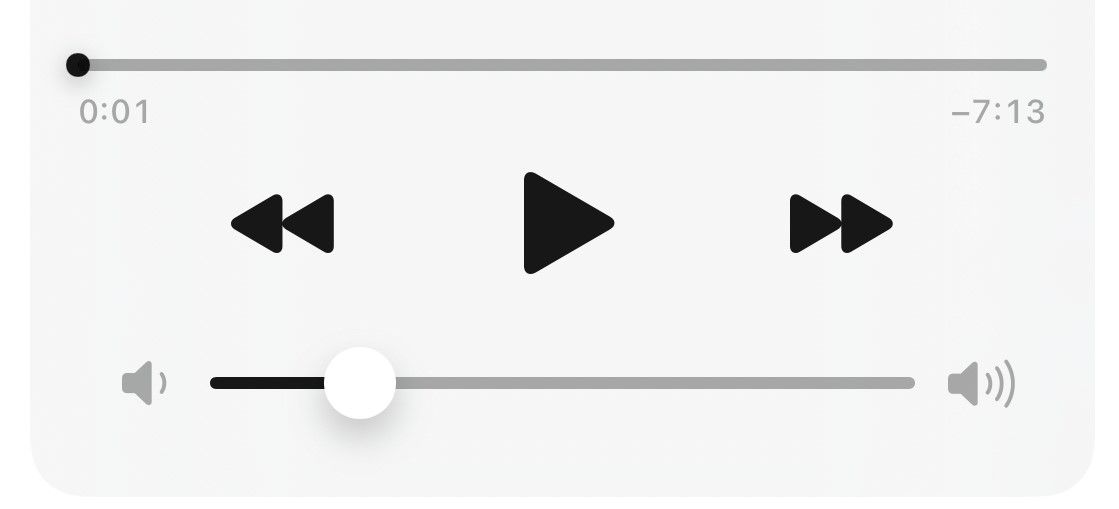
Spotify などのアプリを使用している場合は、物理ボタンを使用せずにアプリ内で音量を制御できます。他のすべてが失敗した場合でも、ボタンを使用せずに音量を制御する方法はまだあります。最も簡単な方法は、コントロール センターを使用することです。
iPhone の右上隅から下にスワイプすると、コントロール センターを開いて音量を調整できます。 iPhone にホームボタンがある場合は、代わりに画面の下から上にスワイプする必要があります。
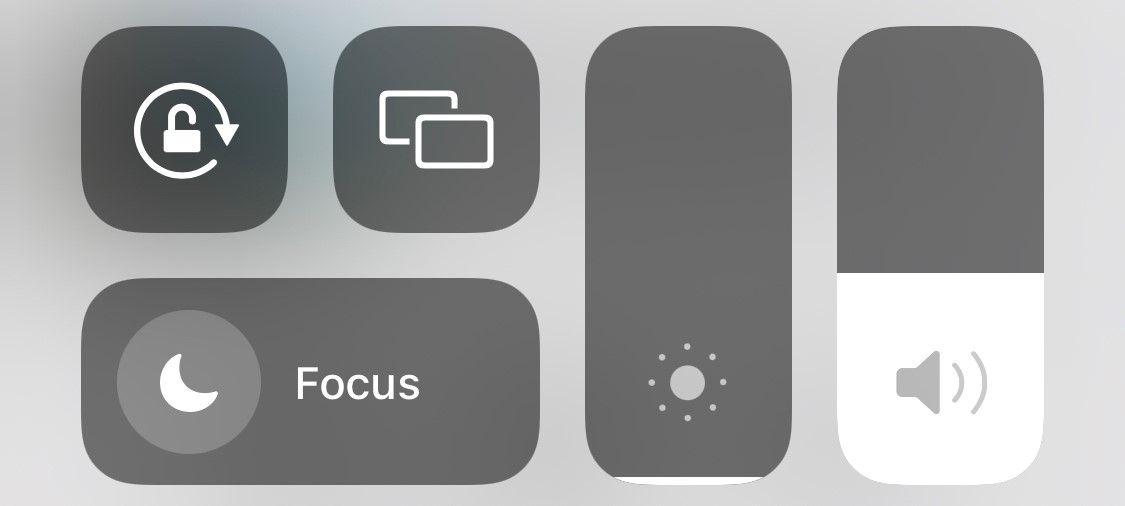
AirPods をお持ちの場合は、「Hey Siri、音量を上げて」と言うことができます。他の Bluetooth ヘッドフォンには通常、ボリューム コントロールが組み込まれており、それを使用することもできます。これは、音量を変更したいときに携帯電話にアクセスし続ける必要がないことを意味します。
AssistiveTouch で音量を制御する
音量を制御する別の方法をお探しの場合は、AssistiveTouch の使用を検討してください。 AssistiveTouch ボタンを設定して、画面上の音量を制御するメニューを開いたり、タップしたときに音量を上げたり下げたりすることができます。
これを使用するには、[設定] > [アクセシビリティ] > [タッチ] > [AssistiveTouch] に移動します。ここでは、1 回タップで音量を下げ、2 回タップで音量を上げるようにデバイスを設定できます。
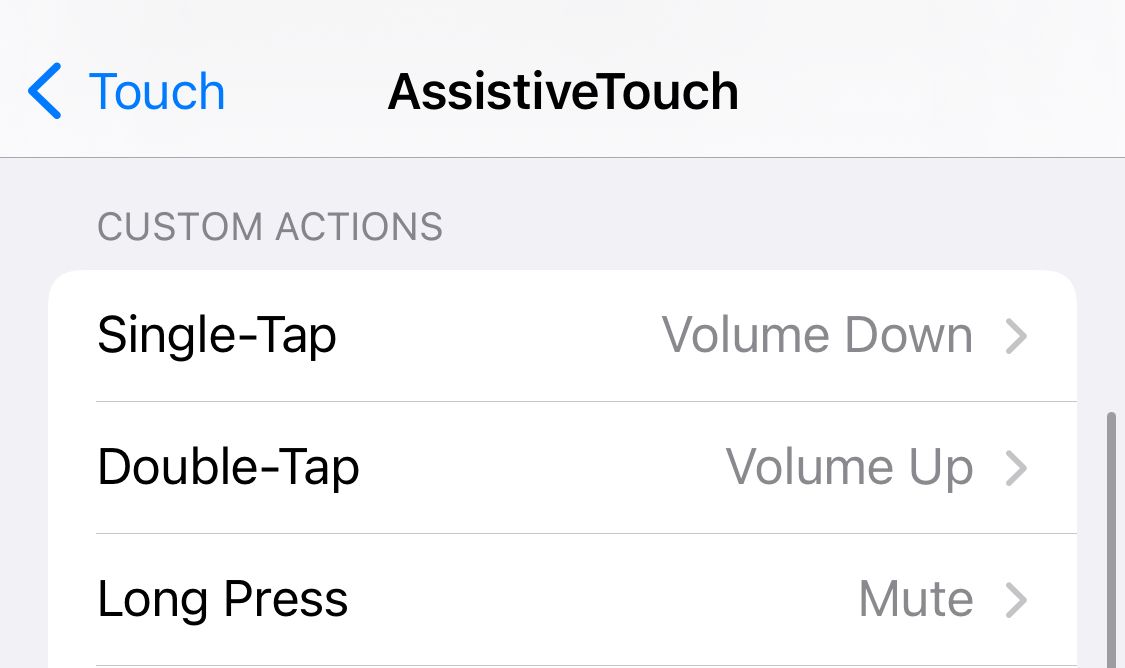
7. 音量ボタンを修理してもらう
ボタンを掃除して iPhone をリセットしても音量ボタンが直らない場合は、ボタンを修理する必要がある可能性が高くなります。これは、iPhone を最近損傷したり、水にさらしたりした場合に特に当てはまります。
iPhone が保証期間中の場合は、Apple Store の Genius Bar を予約してください。修理はおそらく無料で受けられます。それ以外の場合は、修理費をご負担いただく必要があります。
したがって、次回 iPhone をアップグレードするときは、AppleCare 延長保証について詳しく学び、再び高額な修理に巻き込まれないように、その価値があるかどうかを確認することを検討してください。
iPhone の音量ボタンを自費で修理するのは高価ですが、新しい携帯電話を購入するよりは安価です。しかし、この価格を払いたくない場合は、iPhone をアップグレードする時期が来たかもしれません。
Apple は音量ボタンを廃止しますか?
Apple がホーム ボタン、ヘッドフォン ジャック、着信/サイレント スイッチを廃止したことを考えると、いつか音量ボタンも消えるかもしれないと考えるのは論理的です。今のところ、音量ボタンは残ります。iPhone 15 モデルにも音量ボタンがあります。
頻繁に壊れることはありませんが、壊れると面倒です。幸いなことに、上記の解決策でほとんどの場合 iPhone の音量ボタンが修正され、すぐに再び音量を変更できるようになります。
-
 Macの写真を削除する方法は?デジタルクラッターは、特に写真でよくある問題です。 ほとんどの人は、同様の角度から多数のショットを撮影し、デバイスとMac全体で複製画像が急増します。この記事では、これらの冗長な写真を識別して削除し、貴重なストレージスペースを解放し、MACパフォーマンスを改善するためのいくつかの方法を提供します。...ソフトウェアチュートリアル 2025-05-02に投稿
Macの写真を削除する方法は?デジタルクラッターは、特に写真でよくある問題です。 ほとんどの人は、同様の角度から多数のショットを撮影し、デバイスとMac全体で複製画像が急増します。この記事では、これらの冗長な写真を識別して削除し、貴重なストレージスペースを解放し、MACパフォーマンスを改善するためのいくつかの方法を提供します。...ソフトウェアチュートリアル 2025-05-02に投稿 -
 2025年に推奨されるベストソーラー充電器Whether you often camp off the grid, go backpacking, or grapple with power outages, a solar charger is a nifty gadget to have in your arsenal. It can ...ソフトウェアチュートリアル 2025-05-02に投稿
2025年に推奨されるベストソーラー充電器Whether you often camp off the grid, go backpacking, or grapple with power outages, a solar charger is a nifty gadget to have in your arsenal. It can ...ソフトウェアチュートリアル 2025-05-02に投稿 -
 データを失うことなく携帯電話をリセットするための究極のガイドスマートフォンの若返り:工場出荷時のガイド 新しい携帯電話でのパワーのスリルの最初のスリルを覚えていますか? その手つかずのインターフェース、稲妻の速度、無限の可能性は? iPhoneまたはAndroidデバイスを工場出荷時にリセットして、いつでもその感覚を再捕獲できます。 工場出荷時のリセットは...ソフトウェアチュートリアル 2025-05-01に投稿
データを失うことなく携帯電話をリセットするための究極のガイドスマートフォンの若返り:工場出荷時のガイド 新しい携帯電話でのパワーのスリルの最初のスリルを覚えていますか? その手つかずのインターフェース、稲妻の速度、無限の可能性は? iPhoneまたはAndroidデバイスを工場出荷時にリセットして、いつでもその感覚を再捕獲できます。 工場出荷時のリセットは...ソフトウェアチュートリアル 2025-05-01に投稿 -
 Appleの新しいバージョンのメッセージアプリケーションのための7つの実用的なヒントimessageの隠された宝石:iOS 16の拡張メッセージング機能をマスターする Appleの安全なメッセージングプラットフォームであるImessageは、2011年のデビュー以来大幅に進化してきました。 iOS 16はいくつかの機能強化を導入し、さらに強力にします。このガイドは、IMESS...ソフトウェアチュートリアル 2025-05-01に投稿
Appleの新しいバージョンのメッセージアプリケーションのための7つの実用的なヒントimessageの隠された宝石:iOS 16の拡張メッセージング機能をマスターする Appleの安全なメッセージングプラットフォームであるImessageは、2011年のデビュー以来大幅に進化してきました。 iOS 16はいくつかの機能強化を導入し、さらに強力にします。このガイドは、IMESS...ソフトウェアチュートリアル 2025-05-01に投稿 -
 Instagram、Facebook、Xなどのソーシャルプラットフォームで自分を隠す方法ソーシャルメディアでオンラインプライバシーを維持することは、親しい友人や家族にとっても重要です。 アクセスを制限して、知人からの不要な注意を防ぐか、オンラインとオフラインの生活を明確に分離することをお勧めします。 幸いなことに、主要なソーシャルネットワークは、発見可能性を制御するためのツールを提...ソフトウェアチュートリアル 2025-05-01に投稿
Instagram、Facebook、Xなどのソーシャルプラットフォームで自分を隠す方法ソーシャルメディアでオンラインプライバシーを維持することは、親しい友人や家族にとっても重要です。 アクセスを制限して、知人からの不要な注意を防ぐか、オンラインとオフラインの生活を明確に分離することをお勧めします。 幸いなことに、主要なソーシャルネットワークは、発見可能性を制御するためのツールを提...ソフトウェアチュートリアル 2025-05-01に投稿 -
 お使いの携帯電話でファイルをファックスする方法に関する簡単なチュートリアル一部の組織は、まだ電子メールでドキュメントを受け入れていません。代わりにドキュメントをファックスする必要がある場合があります。いいえ、スマートフォンの電話接続をファックスマシンまたはダイヤルアップモデムとして使用することはできません。 PCから時折ファックスを送信するのと同じように、ファックスを行う...ソフトウェアチュートリアル 2025-04-29に投稿されました
お使いの携帯電話でファイルをファックスする方法に関する簡単なチュートリアル一部の組織は、まだ電子メールでドキュメントを受け入れていません。代わりにドキュメントをファックスする必要がある場合があります。いいえ、スマートフォンの電話接続をファックスマシンまたはダイヤルアップモデムとして使用することはできません。 PCから時折ファックスを送信するのと同じように、ファックスを行う...ソフトウェアチュートリアル 2025-04-29に投稿されました -
 一時Macファイルを削除する方法は?メソッドを見つけて明確にしますMac上の一時ファイルのクリア:ディスクスペースを取り戻し、パフォーマンスをブースト 一時的なファイルは、しばしば見落とされがちで、Macに重要なディスクスペースを消費し、パフォーマンスに影響を与えます。このガイドでは、これらのファイルを効果的に削除し、ストレージを解放し、MacBookの速度と安...ソフトウェアチュートリアル 2025-04-29に投稿されました
一時Macファイルを削除する方法は?メソッドを見つけて明確にしますMac上の一時ファイルのクリア:ディスクスペースを取り戻し、パフォーマンスをブースト 一時的なファイルは、しばしば見落とされがちで、Macに重要なディスクスペースを消費し、パフォーマンスに影響を与えます。このガイドでは、これらのファイルを効果的に削除し、ストレージを解放し、MacBookの速度と安...ソフトウェアチュートリアル 2025-04-29に投稿されました -
 ボリュームはWindowsで100%詰まっていますか?これらのソリューションを試してくださいWindowsボリュームは100%に詰まっていますか?簡単に修正できます! コンピューターボリュームの問題は頭痛の種です! Windowsのボリュームが100%に詰まっている場合は、心配しないでください。このMinitoolガイドは、すぐに解決するのに役立ちます。 コンピューターを再起動するた...ソフトウェアチュートリアル 2025-04-29に投稿されました
ボリュームはWindowsで100%詰まっていますか?これらのソリューションを試してくださいWindowsボリュームは100%に詰まっていますか?簡単に修正できます! コンピューターボリュームの問題は頭痛の種です! Windowsのボリュームが100%に詰まっている場合は、心配しないでください。このMinitoolガイドは、すぐに解決するのに役立ちます。 コンピューターを再起動するた...ソフトウェアチュートリアル 2025-04-29に投稿されました -
 個人検索サイトからデータを削除する方法この記事は、2025年2月24日に最後に更新されました。 多くの人々は、かなりの量の個人データがオンラインで容易にアクセスできることに気づいていません。これには、あなたの名前、年齢、住所、連絡先の詳細、関係の状況、さらには裁判所の記録などの機密情報が含まれます。多くの場合、多数のウェブサイ...ソフトウェアチュートリアル 2025-04-21に投稿されました
個人検索サイトからデータを削除する方法この記事は、2025年2月24日に最後に更新されました。 多くの人々は、かなりの量の個人データがオンラインで容易にアクセスできることに気づいていません。これには、あなたの名前、年齢、住所、連絡先の詳細、関係の状況、さらには裁判所の記録などの機密情報が含まれます。多くの場合、多数のウェブサイ...ソフトウェアチュートリアル 2025-04-21に投稿されました -
 iPadをラップトップとして偽装する方法この更新された記事(元々公開された2019年10月31日)では、iPados 16ベータ機能を使用してiPadをラップトップの代替に変換する方法を探ります。 この記事では、AppleはLaptopの交換としてiPadを長い間宣伝してきましたが、iPadosはこの機能を大幅に向上させます。 必須ハ...ソフトウェアチュートリアル 2025-04-21に投稿されました
iPadをラップトップとして偽装する方法この更新された記事(元々公開された2019年10月31日)では、iPados 16ベータ機能を使用してiPadをラップトップの代替に変換する方法を探ります。 この記事では、AppleはLaptopの交換としてiPadを長い間宣伝してきましたが、iPadosはこの機能を大幅に向上させます。 必須ハ...ソフトウェアチュートリアル 2025-04-21に投稿されました -
 Macメールボックスのキャッシュをクリーニングする方法は? Macで削除する方法は?このガイドでは、Macのメールキャッシュをクリアする方法を説明し、パフォーマンスの遅延や電子メールの読み込みの問題などの一般的な問題に対処します。 MacOSメールアプリは、人気がありますが、大きなキャッシュのために遅くなる可能性があります。この記事では、メールキャッシュが何であるか、なぜそれが有...ソフトウェアチュートリアル 2025-04-21に投稿されました
Macメールボックスのキャッシュをクリーニングする方法は? Macで削除する方法は?このガイドでは、Macのメールキャッシュをクリアする方法を説明し、パフォーマンスの遅延や電子メールの読み込みの問題などの一般的な問題に対処します。 MacOSメールアプリは、人気がありますが、大きなキャッシュのために遅くなる可能性があります。この記事では、メールキャッシュが何であるか、なぜそれが有...ソフトウェアチュートリアル 2025-04-21に投稿されました -
 WiFiの最も必要なデバイスへの割り当てを優先する方法現代の家には通常、Wi-Fiアクセスネットワークに同時に接続されている複数のデバイスがあります。これは、特にオンラインゲームやビデオストリーミングなどの高帯域幅需要アクティビティを実施する場合に帯域幅の強さにつながることがよくあります。 ネットワーク負荷の管理を支援するために、一部のルーター...ソフトウェアチュートリアル 2025-04-19に投稿されました
WiFiの最も必要なデバイスへの割り当てを優先する方法現代の家には通常、Wi-Fiアクセスネットワークに同時に接続されている複数のデバイスがあります。これは、特にオンラインゲームやビデオストリーミングなどの高帯域幅需要アクティビティを実施する場合に帯域幅の強さにつながることがよくあります。 ネットワーク負荷の管理を支援するために、一部のルーター...ソフトウェアチュートリアル 2025-04-19に投稿されました -
 McAfee Antivirusソフトウェアレビュー:十分ですか? 【関数、価格】McAfee:ベテランアンチウイルスですが、Macに最適ですか? サイバーセキュリティの長年の評判の良い名前であるMcAfeeは、ユーザーフレンドリーで包括的なセキュリティ機能を称賛された堅牢なウイルス対策スイートを提供します。 PCには強く推奨されていますが、MacSに対する有効性は綿密な調査...ソフトウェアチュートリアル 2025-04-19に投稿されました
McAfee Antivirusソフトウェアレビュー:十分ですか? 【関数、価格】McAfee:ベテランアンチウイルスですが、Macに最適ですか? サイバーセキュリティの長年の評判の良い名前であるMcAfeeは、ユーザーフレンドリーで包括的なセキュリティ機能を称賛された堅牢なウイルス対策スイートを提供します。 PCには強く推奨されていますが、MacSに対する有効性は綿密な調査...ソフトウェアチュートリアル 2025-04-19に投稿されました -
 OnePlus Watch3は面白い問題のために4月に延期されます待望のOnePlus Watch 3スマートウォッチがリリースされた後、購入計画にはわずかな調整が必要になる場合があります。とんでもない生産の問題により、OnePlusはほとんどの時計の出荷を延期することを余儀なくされました。 OnePlusは、最新のスマートウォッチであるOnePlu...ソフトウェアチュートリアル 2025-04-19に投稿されました
OnePlus Watch3は面白い問題のために4月に延期されます待望のOnePlus Watch 3スマートウォッチがリリースされた後、購入計画にはわずかな調整が必要になる場合があります。とんでもない生産の問題により、OnePlusはほとんどの時計の出荷を延期することを余儀なくされました。 OnePlusは、最新のスマートウォッチであるOnePlu...ソフトウェアチュートリアル 2025-04-19に投稿されました -
 iPhoneの背面にあるタップ機能を最大限に活用するためのヒント長年にわたり、AppleはiPhoneをより便利にするための多数のツールを開発してきました。 「タップバック」機能は鈍いですが、しばしば見落とされています。それは十分に見事ではないかもしれませんが、このアクセシビリティのショートカットは、オープンしにくい多くの機能にすばやくアクセスできます。電...ソフトウェアチュートリアル 2025-04-18に投稿されました
iPhoneの背面にあるタップ機能を最大限に活用するためのヒント長年にわたり、AppleはiPhoneをより便利にするための多数のツールを開発してきました。 「タップバック」機能は鈍いですが、しばしば見落とされています。それは十分に見事ではないかもしれませんが、このアクセシビリティのショートカットは、オープンしにくい多くの機能にすばやくアクセスできます。電...ソフトウェアチュートリアル 2025-04-18に投稿されました
中国語を勉強する
- 1 「歩く」は中国語で何と言いますか? 走路 中国語の発音、走路 中国語学習
- 2 「飛行機に乗る」は中国語で何と言いますか? 坐飞机 中国語の発音、坐飞机 中国語学習
- 3 「電車に乗る」は中国語で何と言いますか? 坐火车 中国語の発音、坐火车 中国語学習
- 4 「バスに乗る」は中国語で何と言いますか? 坐车 中国語の発音、坐车 中国語学習
- 5 中国語でドライブは何と言うでしょう? 开车 中国語の発音、开车 中国語学習
- 6 水泳は中国語で何と言うでしょう? 游泳 中国語の発音、游泳 中国語学習
- 7 中国語で自転車に乗るってなんて言うの? 骑自行车 中国語の発音、骑自行车 中国語学習
- 8 中国語で挨拶はなんて言うの? 你好中国語の発音、你好中国語学習
- 9 中国語でありがとうってなんて言うの? 谢谢中国語の発音、谢谢中国語学習
- 10 How to say goodbye in Chinese? 再见Chinese pronunciation, 再见Chinese learning

























